予約を受け付ける品物(レッスンなど)の登録をします。
ダッシュボードから予約品目を選ぶ
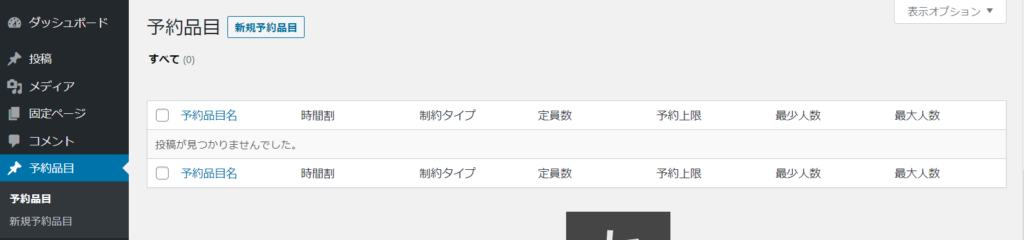
新規予約品目を作成する
上記の予約品目から新規予約品目を選択します。すると次のような画面が出ます。
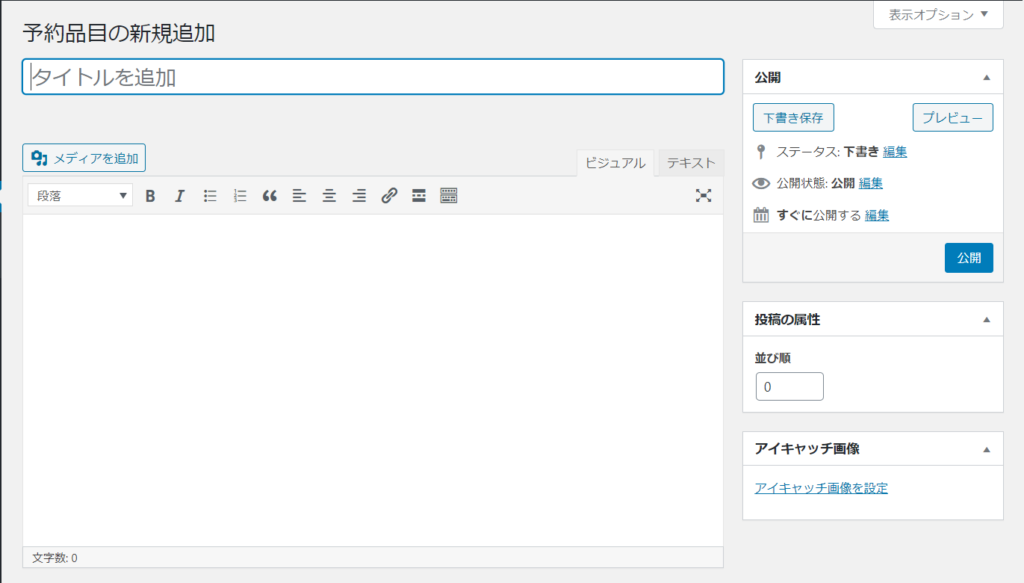
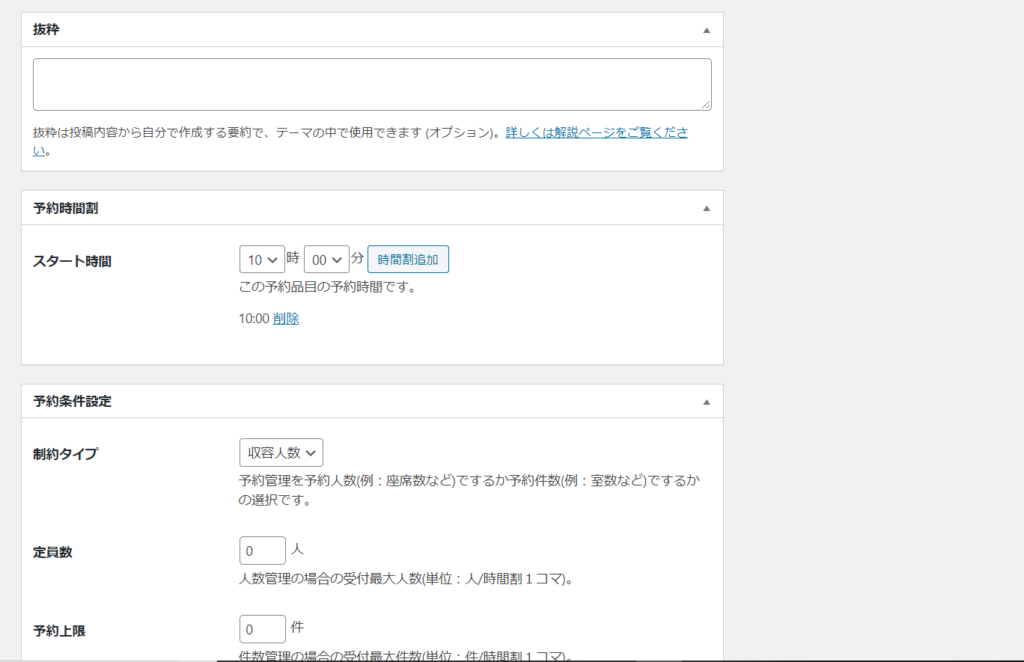
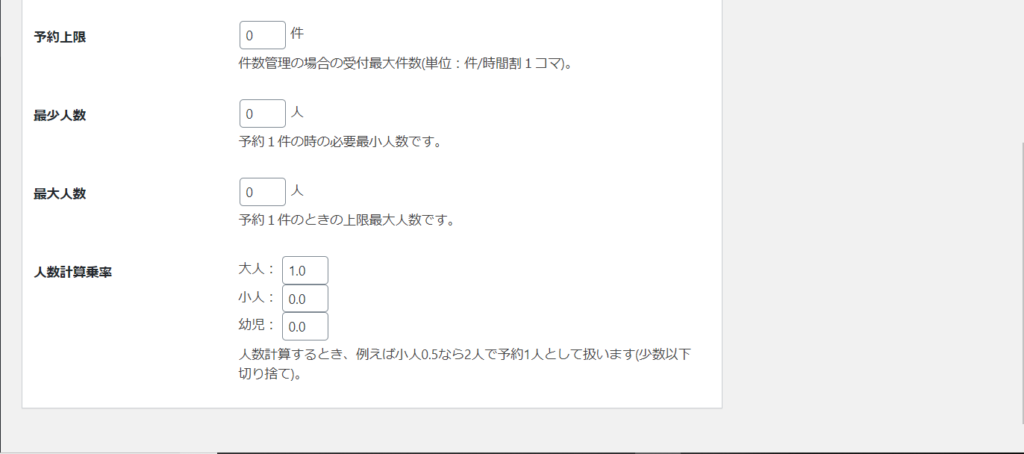
今回は座席数の予約を行います。流れとしては以下のような流れです。
- タイトルを追加する
- 記事を書くようにこの商品の説明を書きます。
- 予約時間割を追加する
- 予約タイプを選ぶ
- 予約上限、下限人数を選ぶ
- 最大人数を選ぶ
座席数予約を行う場合、「制約タイプ」は収容人数にしましょう。
定員数は予約全体の人数です。
予約上限は2つのコマを予約できるようになります。基本は1コマだけでもいいでしょう。
最大人数は一つの予約で何人分予約できるかです。
このままではまだ予約を開始できません次は予約枠を作成します。
予約枠の作成
【予約システム】>【スケジュール】を開きます。
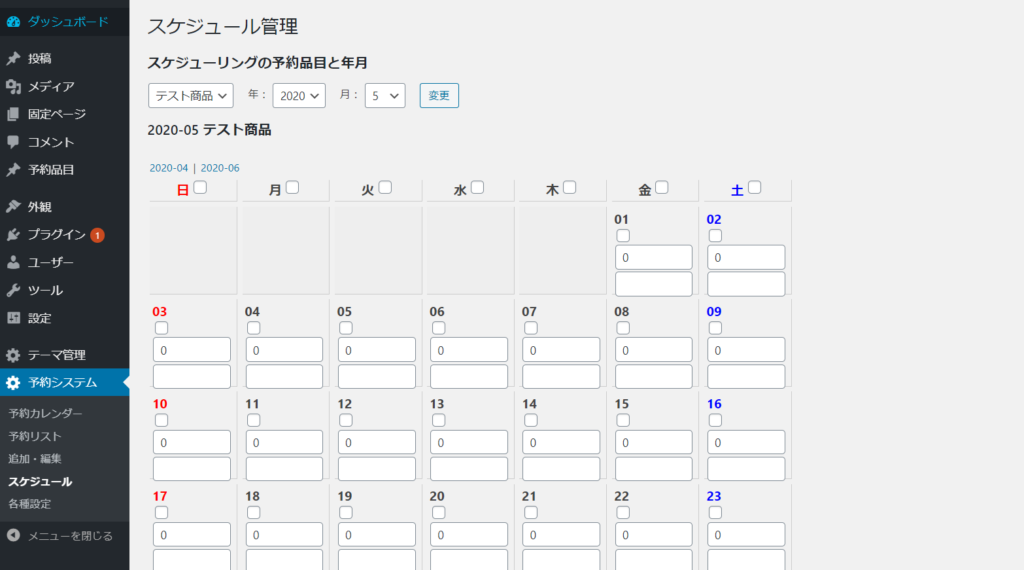
【スケジューリングの予約品目と年月】で先ほど作成した商品を選ぶことができます。
試しに2020年5月の月曜日から金曜日に予約できるようにしてみましょう。
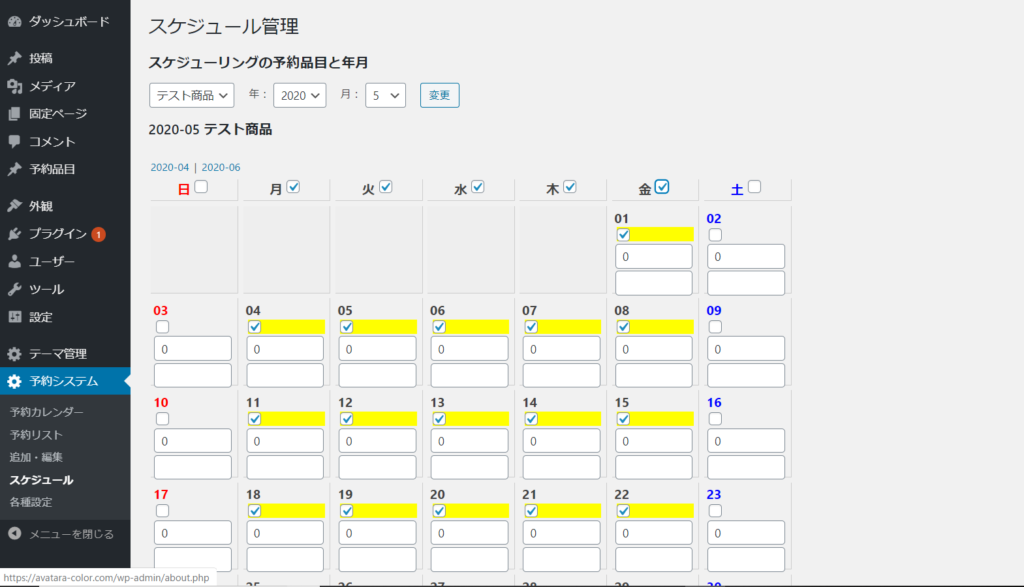
これでページ下部のスケジュールの保存を選んでおきましょう。これで準備完了です。
次に実際に画面に予約画面を表示させてみます。
表示に必要なIDをメモする
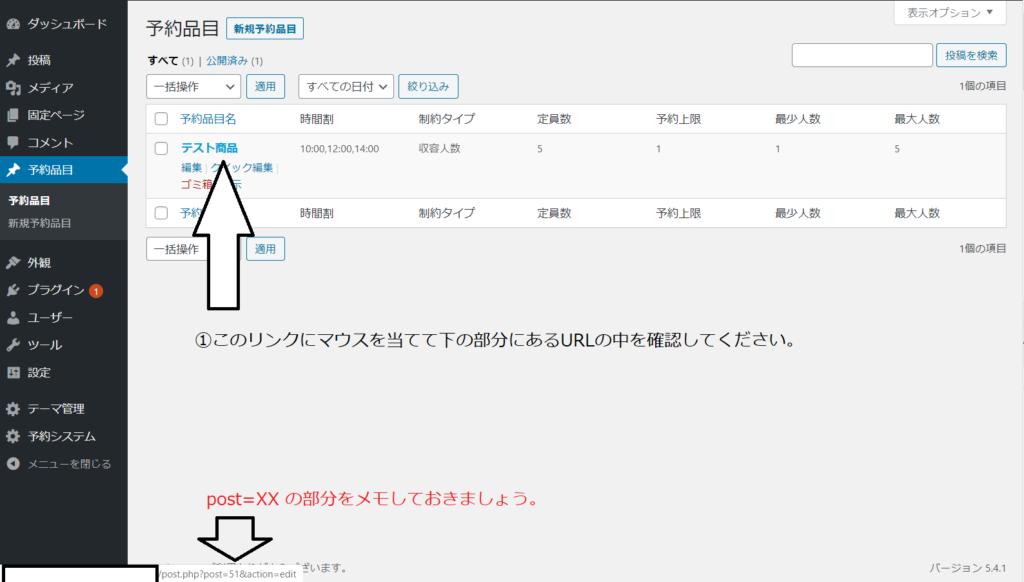
では実際に設置してみましょう。今回は固定ページとして投稿します。
固定ページに予約カレンダーを表示する
固定ページを新規追加してください。
投稿の本文に以下のように書き込んでください。id="〇〇"の部分に先ほどメモした番号を入れてください。
[monthly_calendar id="51"]
これで投稿してみましょう。
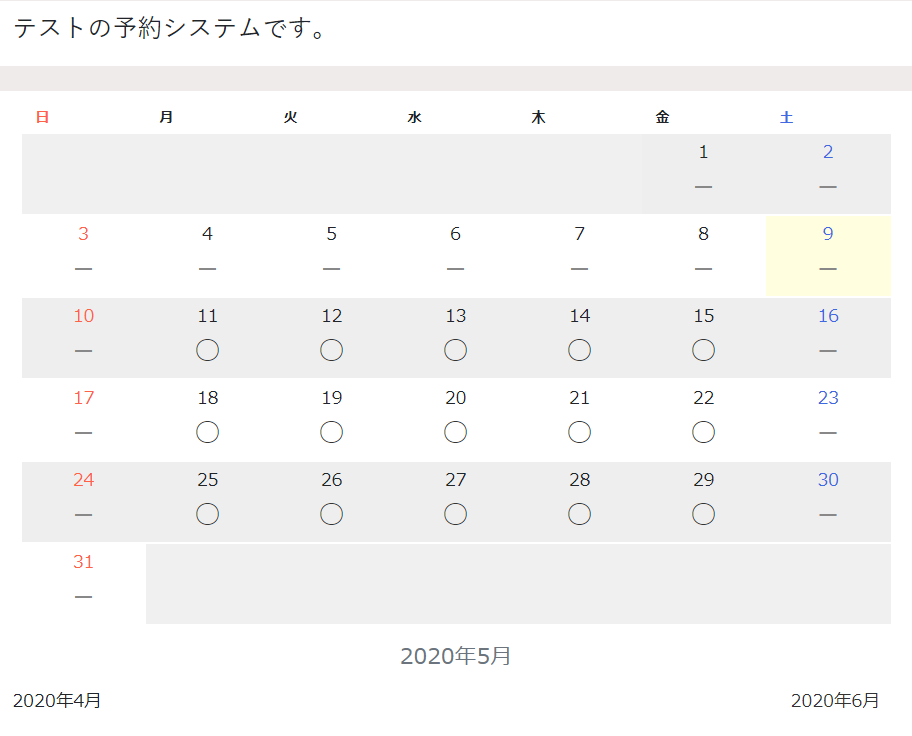
表示されましたね。あとは適当に見た目を直して終わりになります。